V 14965 in pozneje gradi Windows 10, obstaja nova funkcija, imenovana virtualna sledilna ploščica. Navidezna sledilna ploščica je koristna za uporabnike tabličnih računalnikov ali naprav na dotik, da nadzorujejo vsebino na zunanjem zaslonu, ne da bi morali povezati fizično miško ali sledilno ploščico.
Vgrajena virtualna sledilna ploščica v sistemu Windows 10
Ko je ta omogočena, se navidezna sledilna ploščica pojavi na spodnjem desnem spodnjem delu naprave Windows 10 in jo lahko uporabite za nadzor sekundarnega zaslona neposredno iz naprave Windows 10. Zdaj Windows 10 ne omogoča premikanja navidezne sledilne ploščice na druga območja zaslona.

Navidezna sledilna ploščica se lahko uporablja tako kot fizična sledilna ploščica, saj je namenjena levim in desnim virtualnim gumbom in podpira večino gesel s sledilno ploščico, ki so na voljo v fizični sledilni ploščici.
Navidezna sledilna ploščica je priročna za uporabnike naprav na dotik, ki se pogosto povezujejo z zunanjimi monitorji. S to vgrajeno virtualno funkcijo sledilne ploščice lahko uporabniki omogočijo in uporabljajo virtualno sledilno ploščico v operacijskem sistemu Windows 10 brez namestitve orodij drugih izdelovalcev.
Za tiste, ki ne vedo, so bila orodja drugih proizvajalcev, ki omogočajo virtualno sledilno ploščico v operacijskih sistemih Windows 8, Windows 8.1 in Windows 10 na napravah, ki podpirajo vnos na dotik. Appymouse je spodoben virtualni touchpad za operacijski sistem Windows.
Vklopite virtualno sledilno ploščico v sistemu Windows 10
Pri privzetih nastavitvah navidezna sledilna ploščica ni omogočena. Tukaj je, kako dodati virtualni touchpad gumb v opravilni vrstici Windows 10 in omogočiti virtualno sledilno ploščico.
1. korak: Dotaknite se in pridržite na praznem mestu v opravilni vrstici, nato pa tapnite Prikaži možnost gumba za dotik, da dodate virtualni gumb sledilne ploščice v področje za obvestila.
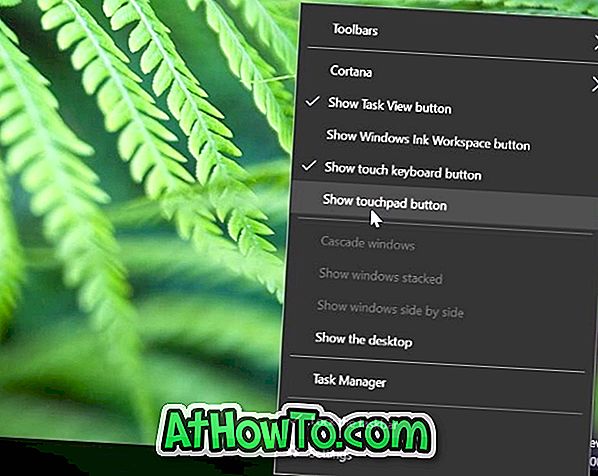
2. korak: v območju za obvestila v opravilni vrstici tapnite virtualni gumb sledilne plošče, da omogočite in začnete uporabljati navidezno sledilno ploščico. To je to!

Znova se dotaknite virtualnega gumba sledilne ploščice, da ga izklopite.
Prilagodite navidezno sledilno ploščico v sistemu Windows 10
Ko je navidezna sledilna ploščica vklopljena in odprta, lahko nastavite njene nastavitve kot je fizična sledilna ploščica v aplikaciji Nastavitve. Tukaj je, kako prilagoditi in poteg virtualne sledilne ploščice.
1. korak: Odprite aplikacijo Nastavitve.
2. korak: Tapnite Naprave .
3. korak: Dotaknite se sledilne ploščice .
4. korak: Tu vklopite ali izklopite navidezne nastavitve sledilne ploščice. Vse nastavitve bodo samodejno shranjene.

![Nameščanje operacijskega sistema Windows 7 brez uporabe pogona DVD / USB [način 2]](https://athowto.com/img/windows-7-guides/291/installing-windows-7-without-using-dvd-usb-drive.png)












